HP ha appena installato crapware gonfiato per telemetria sul PC. Ecco come rimuoverlo

Per non essere superato da altri terribili produttori di PC, HP ha tranquillamente installato da remoto un servizio di telemetria noto come "HP Touchpoint Manager" sui suoi PC almeno dal 15 novembre, 2017. Sta rinviando i dati a HP, introducendo buchi di sicurezza e, in generale, bloccando i PC.
Cosa fa HP Touchpoint Manager e perché probabilmente non lo vuoi
CORRELATO: Come verificare se il tuo Computer portatile HP Conex Keylogger
Il sito Web HP Touchpoint Manager afferma che questo servizio è uno strumento di gestione remota, "fornito come parte delle funzionalità di analisi e gestione proattiva di HP Service as a Service (DaaS)". La pagina dei dettagli di questo software elenca una varietà di funzionalità, dalla possibilità di cancellare un dispositivo e impostare i criteri del firewall per il ripristino della password e le funzionalità di distribuzione delle applicazioni.
Tutto questo va bene per i clienti aziendali, ma perché l'installazione di HP questo servizio su PC domestici? HP ha installato questo servizio sul mio laptop personale, che ho acquistato da solo. Non sono l'unico, e HP non ha spiegato il perché del tutto. Davvero non vuoi che questo software sia installato a meno che il tuo posto di lavoro non ne tragga effettivamente vantaggio. Non è una buona idea avere un software di gestione remota come questo installato e funzionante se non viene utilizzato. È un potenziale buco di sicurezza che potrebbe aprire il PC per attaccare.
Inoltre, sembra che invii i dati sul PC a HP una volta al giorno. È probabile che questi dati siano informazioni di sistema benigne, ma in realtà non sappiamo cosa sta inviando, il che non ci fa desiderare di mantenere il software installato.
Aggiornamento : HP ha dichiarato a Laptop Magazine che Touchpoint Analytics raccoglie informazioni su come l'hardware esegue e memorizza sul tuo disco locale. Questi dati vengono inviati a HP solo se si è scelto di condividere le informazioni diagnostiche con HP durante la configurazione del dispositivo. Se chiami HP per assistenza, la società può accedere a queste informazioni con la tua autorizzazione.
Infine, alcuni utenti di computer HP stanno segnalando un utilizzo elevato della CPU e vari altri problemi che il servizio sta causando sul loro sistema. HP ha detto che il programma "è sottoposto a test intensivi delle prestazioni" ma "scarica gli aggiornamenti" che potrebbero causare un uso elevato delle risorse.
Quindi il programma non fa nulla a meno che non si chiami HP al telefono per supporto, ma si trovi in disparte e sprechi risorse eseguendo aggiornamenti? Questa sembra la definizione di software gonfio, inutile, spreco di risorse per noi.
Opzione 1: disinstallare il software
Per fortuna, è possibile disinstallarlo se è sul computer. Per farlo, vai su Pannello di controllo> Disinstalla un programma. Puoi anche premere Windows + R, digitare "appwiz.cpl" e premere Invio per andare direttamente qui.
Seleziona "Client Touchpoint HP Touchpoint" nell'elenco e fai clic sul pulsante "Disinstalla / Cambia" per rimuoverlo da il tuo PC.
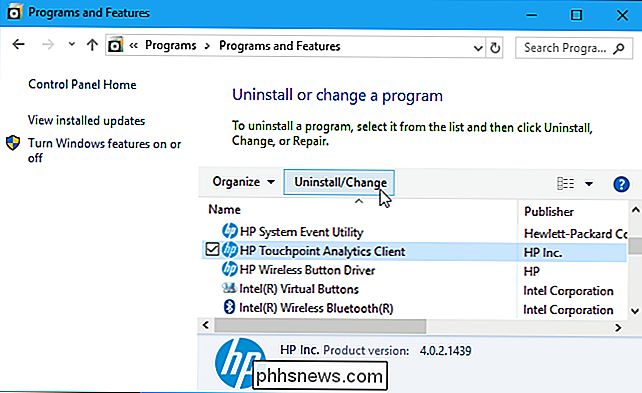
Se non vedi questa applicazione, non hai il software in questione sul tuo PC. Può anche essere chiamato qualcosa come "HP Touchpoint Manager" su diversi PC. Cerca qualsiasi cosa che inizia con "HP Touchpoint" qui e disinstallalo.
Opzione 2: Disattiva il servizio
Puoi anche scegliere di disabilitare il servizio senza rimuovere il software dal tuo computer, se lo desideri. Tuttavia, la disinstallazione del software rimuoverà anche il servizio, quindi non è necessario farlo se hai già disinstallato il software.
Per fare ciò, apri il menu Start e cerca "Servizi". Fare clic sul collegamento "Servizi" visualizzato. È anche possibile premere Windows + R, digitare "services.msc" e premere Invio.
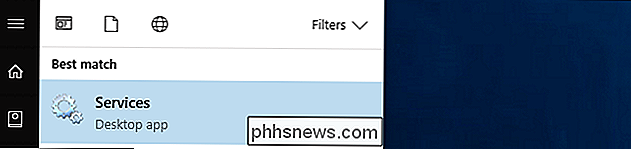
Scorrere verso il basso nell'elenco e individuare il servizio "HP Touchpoint Analytics". Fare clic con il tasto destro del mouse e selezionare "Proprietà".
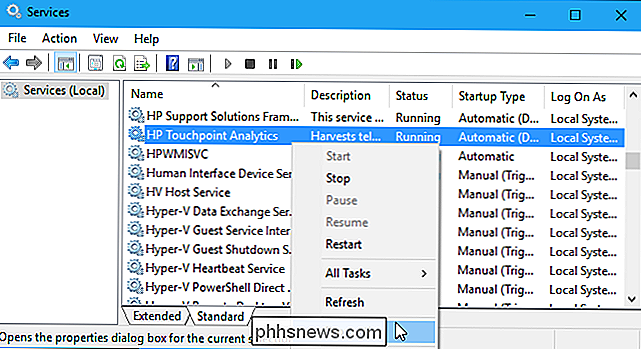
Per prima cosa, fare clic sulla casella "Tipo di avvio" e impostare il servizio su "Disabilitato" per impedire l'avvio automatico in futuro.
In secondo luogo, fare clic su "Stop" pulsante per interrompere il servizio.
Fare clic su "OK" per salvare le modifiche.
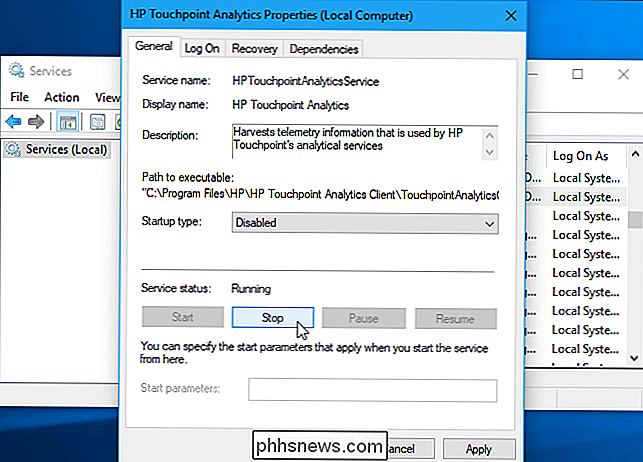
Il servizio è ora disabilitato e non dovrebbe più funzionare. Speriamo che HP non giochi trucchi e che reinstalli o riattivi il software in futuro, ma non lo sai mai, quindi tieni d'occhio
Image Credit: Aaron Yoo

Perché dir *. * Elenca tutti i file e le cartelle?
A volte potresti finire con risultati imprevisti durante l'esecuzione di comandi, quindi imparare il "perché" dietro i risultati può essere molto interessante. Con questo in mente, il post di Q & A di SuperUser di oggi ha la risposta alla domanda di un curioso lettore. La sessione di domande e risposte di oggi ci viene fornita per gentile concessione di SuperUser, una suddivisione di Stack Exchange, un raggruppamento di siti Web di domande e risposte.

Come utilizzare la tastiera a una mano sul tuo iPhone
Con iOS 11, Apple ha aggiunto all'iPhone un'opzione della tastiera con una sola mano. Questo dovrebbe rendere più facile scrivere tenendo in mano un iPhone più grande. Sono disponibili tastiere per destrimani e mancini. Si noti che questa tastiera con una sola mano esiste solo su iPhone da 4,7 e 5,5 pollici (come iPhone 8 e 8 Plus) - non esiste su iPhone più piccoli come la SE, né esiste su iPod Touch o iPad.



